So deaktivieren Sie FLoC in Google Chrome
Googles Federated Learning of Cohorts (FLoC) hat seit der Ankündigung des Standards Anfang dieses Jahres viel Aufmerksamkeit auf sich gezogen. Große Browserhersteller, darunter Firefox, Edge, Safari, Brave und Vivaldi, haben ihr Desinteresse an Googles Ansatz zu FLoC geäußert, und WordPress hat angekündigt, FLoC auf Websites zu blockieren. Google hat jetzt eine Option hinzugefügt, mit der Benutzer sich abmelden können, und so können Sie FLoC in Chrome deaktivieren.
FLoC in Google Chrome deaktivieren (2021)
Um FLoC und seine Auswirkungen auf Sie als Benutzer besser zu verstehen, lesen Sie unsere Erklärung zu Googles FLoC und warum Sie es in unserem verlinkten Leitfaden blockieren sollten. Um Ihnen eine kurze Zusammenfassung zu geben, gruppiert FLoC Benutzer mit ähnlichen Surfgewohnheiten in Gruppen, und Werbetreibende können basierend auf diesen Gruppen gezielte Anzeigen schalten. Dies kann jedoch zu Fingerabdrücken führen, und Sie können dies vermeiden, indem Sie die folgenden Schritte ausführen, um sich von FLoC abzumelden.
Deaktivieren Sie FLoC in Google Chrome Desktop
Wie die Leute bei gHacks zum ersten Mal entdeckt haben, hat Google die Option zum Deaktivieren von FLoC (Privacy Sandbox) in Chrome Canary Build 93.0.4528.0 hinzugefügt, die jedoch möglicherweise hinter einem Chrome-Flag versteckt ist. Als ich Chrome Canary Build 93.0.4530.1 auf meinem Windows-PC eincheckte, war der Schalter vorhanden, ohne Chrome-Flags anpassen zu müssen. Wenn die Funktion nicht angezeigt wird, können Sie sie wie folgt aktivieren:
1. Öffnen Sie chrome://flags und Suche nach ‚Privacy Sandbox Settings 2‘.
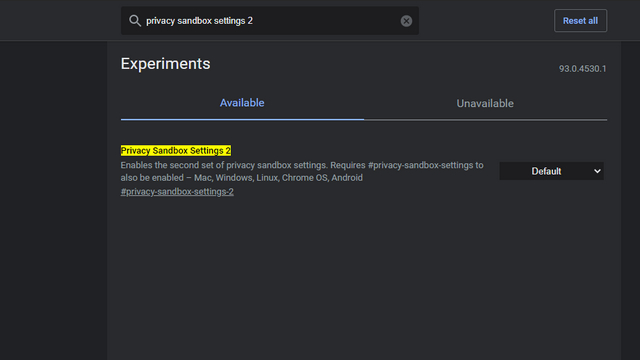
2. Dann, wählen Sie „Aktiviert“ aus dem Dropdown-Menü neben der Flagge und starten Sie Ihren Browser neu. Sie können direkt auf das Flag zugreifen, indem Sie den unten stehenden Link in die Adressleiste von Chrome einfügen.
chrome://flags/#privacy-sandbox-settings-2
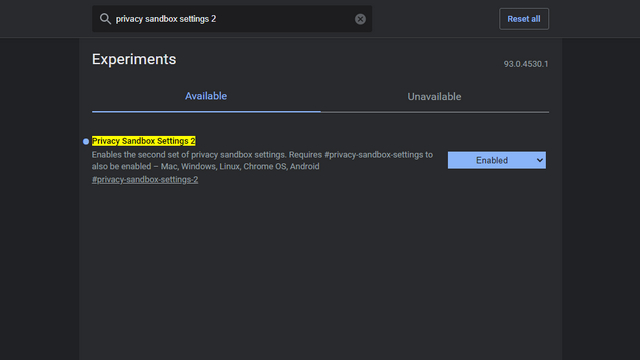
3. Öffnen Sie nach dem Neustart des Browsers die Einstellungsseite von Chrome und gehen Sie zu Registerkarte „Datenschutz und Sicherheit“ aus der linken Seitenleiste. Unter dem Abschnitt „Datenschutz und Sicherheit“ sehen Sie nun a neue Option mit dem Titel „Privacy Sandbox“. Sie können von der folgenden Adresse aus direkt auf Privacy Sandbox zugreifen:
chrome://settings/privacySandbox
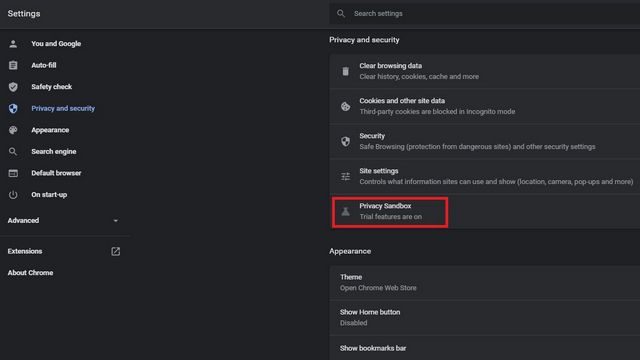
4. Auf der Seite Privacy Sandbox sehen Sie zwei Umschalter. Deaktivieren Sie sowohl die Umschalter „Privacy Sandbox Trials“ als auch „FLoC“ und du bist fertig. Bemerkenswert ist, dass FLoC automatisch deaktiviert wird, wenn nur der Schalter Privacy Sandbox Trials deaktiviert wird.
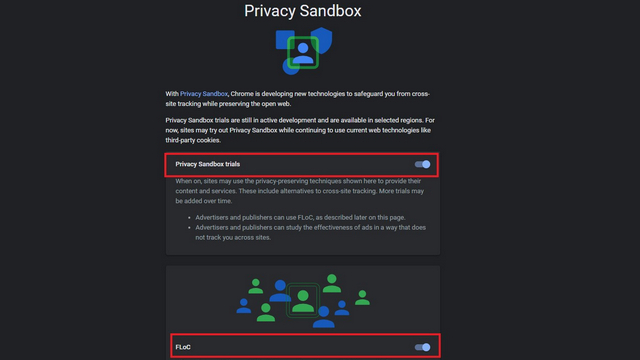
Das ist alles. Sie haben sich jetzt vom FLoC-Tracking-System von Google abgemeldet und werden keiner Werbetreibendengruppe zugeteilt.
FLoC in Google Chrome Mobile deaktivieren
1. Öffnen Sie Chrome auf Ihrem Smartphone und gehen Sie zu Einstellungen. Auf der Seite Einstellungen, Öffnen Sie den Abschnitt „Datenschutz und Sicherheit“.
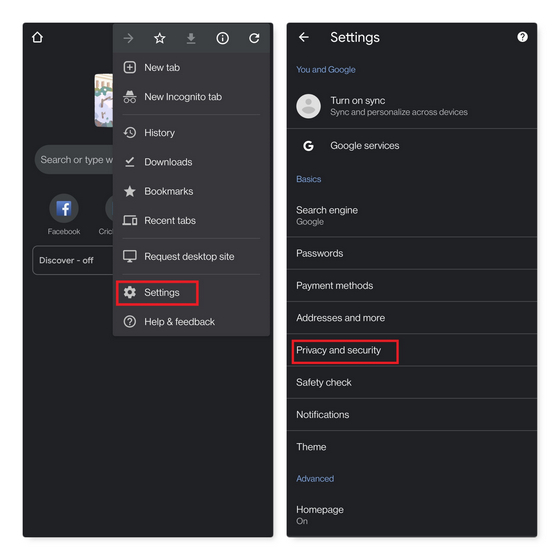
2. Tippen Sie auf der Seite „Datenschutz und Sicherheit“ auf die Option „Privacy Sandbox“. Dann, Deaktivieren Sie den Schalter „Privacy Sandbox Trials“ auf der nächsten Seite. Und das ist es. Sie haben sich erfolgreich von den Datenschutz-Sandbox-Testversionen von Chrome abgemeldet und dabei Googles FLoC deaktiviert.
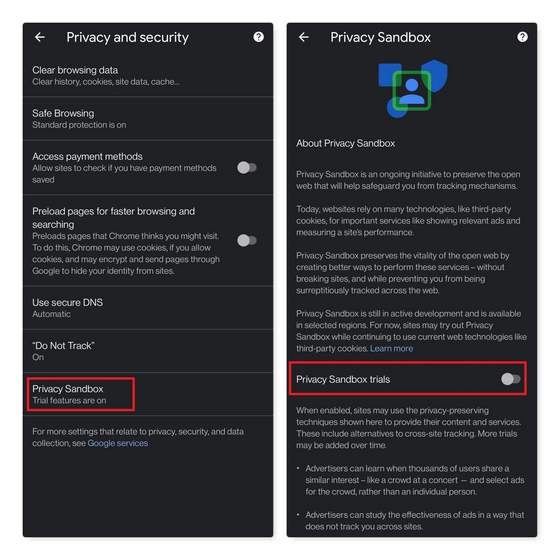
Deaktivieren Sie die Datenschutz-Sandbox-Testversionen von Google in Chrome
So können Sie FLoC in Google Chrome deaktivieren. Weitere solche Tipps finden Sie in unserem Artikel zu den Chrome-Einstellungen, die Sie ändern sollten. Sie können auch in Betracht ziehen, in unserem Artikel über die besten Browser für den Datenschutz zu einem datenschutzfreundlichen Browser zu wechseln, oder sich eine der besten Google Chrome-Alternativen ansehen.
